Nyomtatása és mentése átlátható grafikus objektumok illusztrátor
Ha menti a program Illustrator fájlok mentett bizonyos formátumú, háttér-információkat a fóliát. Például, ha elment egy fájl formátumban Illustrator CS (vagy későbbi) EPS a fájl lesz az eredeti adatokat, és az adatok Illustrator EPS. Amikor újra megnyitja a fájlt az Illustrator beolvassa a nyers adatok (részletek nélkül). Amikor megnyit egy fájlt egy másik alkalmazás használja az adatok EPS (részletek).
Csökkentése átláthatóság
Ha egy dokumentum vagy egy grafikai tartalmaz az átláthatóság, a nyomtatás a dokumentum általában elvégzéséhez szükséges nevezett eljárás keverő. Ez az eljárás elkülöníti az átlátszó grafikus objektum vektort és egy árnyékolt terület. Minél összetettebb grafikai objektum (például keverése révén a képek, vektorok, betűtípusok, spot színek, keverés színek, és így tovább. D.) Az eljárás bonyolultabb információkat és eredményeket.
A csökkentés lehet szükség, ha a nyomtatás, valamint ha menteni vagy export más formátumok, amelyek nem támogatják az átláthatóságot. Egy PDF-fájlt, akkor fenn kell tartani az átláthatóság információ nélkül, mentse a fájlt az Adobe PDF 1.4 (Acrobat 5.0) vagy újabb.
Akkor állítsa be a paramétereket az információ, mentse el, majd alkalmazni az átláthatóság feldolgozás stílus. Csökkentése átláthatóság összhangban végzik a paramétereket a kiválasztott stílus információt.
Feldolgozás átláthatóság után nem lehet törölni a fájl mentése.
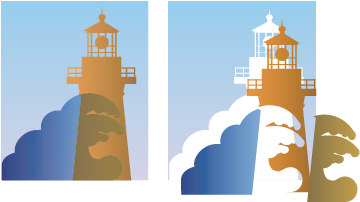
A csökkentés az egymásra helyezett képek szétválasztjuk
További információ a problémák az átláthatóságot a levezetés lásd. Oldalon «Print Szolgáltató Resources» az Adobe Solutions Network (ASN) (csak angol nyelven), elérhető az Adobe honlapjáról.
Fájlformátumokat átláthatóság
Ha menti a program Illustrator fájlok mentett bizonyos formátumú, háttér-információkat a fóliát. Például, ha elment egy fájl formátumban Illustrator CS (vagy későbbi) EPS a fájl lesz az eredeti adatokat, és az adatok Illustrator EPS. Amikor újra megnyitja a fájlt az Illustrator beolvassa a nyers adatok (részletek nélkül). Amikor megnyit egy fájlt egy másik alkalmazás használja az adatok EPS (részletek).
Ha lehetséges, mentse a fájlokat olyan formátumban, amely támogatja az eredeti átláthatóságot. Ha szükséges, ezeket a fájlokat szabadon szerkeszthető.
Kezdeti átláthatósági adatok tárolása a következő formátumokban:
AI9 és később
AI9 EPS és később
PDF 1.4 és újabb (ha a „Save képes szerkeszteni a programot Illustrator»)
Illustrator végez keverő illusztrációk, amikor kiválasztja bármelyik alábbi műveleteket.
Fájl nyomtatása átláthatóságot.
Fájl mentése átláthatóságot régebbi formátumok, mint például az Illustrator 8 vagy korábbi Illustrator 8 EPS vagy korábbi vagy PDF 1.3 formátumban (méret Illustrator és Illustrator EPS, akkor választhat, hogy megszünteti a átláthatóságát és nem információ).
Fájl export átláthatóságot vektoros formátumban, hogy nem támogatja az átlátszóságot (például EMF vagy WMF).
Beállítása átláthatóság beállításokat a nyomtatási információk
Raszterizálás komplex területeken
Osztja a régiókat, amelyek raszterizáltak a teljesítmény javítása érdekében (attól függően, hogy a csúszka helyzetét „Raszter / vektor”). Megjegyezzük, hogy a határ a fényt a valószínűségét, hogy a mellékhatás varratok (attól függően, hogy a nyomtató-illesztőprogram beállításait és a raszterizációs felbontás). Hogy csökkentse a problémákat, amelyek hatása a varratok, a „Run nyírás komplex régiókban.”
Kiválasztása tárgyak, amelyek forrásai átláthatóság, például részlegesen átlátszatlan tárgyak (beleértve a képek alfa csatornával), tárgyak keverési módok és maszkok átlátszatlan tárgyak. Ezen túlmenően, vegye figyelembe, hogy stílusok és hatások tartalmazhat az átláthatóság és az egymásra halmozott tárgyak tekinthető források átláthatóságát, ha hozzáérnek az átlátszó területeket kivetéséhez csökkenteni kell.
Minden érintett tárgyak
Kiemeli az összes tárgyat, amelyeket érint az átláthatóság: átlátszó tárgyak magukat, és a tárgyakat, amelyre azt kivetették. Csökkentése átláthatóság befolyásolja a kijelölt objektumok - a stroke vagy minták megnyúlik, néhány közülük lehet raszterizáltak, és így tovább ..
Érintett kapcsolódó fájlok EPS (csak Illustrator)
Kiemeli az összes csatolt fájlt EPS, amelyekre hatással van az átláthatóság.
Feldolgozott kép (csak InDesign)
Kiemeli az összes elhelyezett tartalmat tartalmazó átláthatóság vagy az átláthatóság hatásokat. Ez a lehetőség akkor hasznos, ha a szolgáltatók, akik kell nyomtatni rendesen látni a képeket, hogy különös figyelmet igényelnek.
Bontott minta (Illustrator és Acrobat)
Kiemeli az összes mintát, hogy kell lebontani, ha tartalmazzák az átláthatóságot.
Agyvérzés vinyl
Kiemeli az összes stroke lesznek átalakítva utakat, ha azok tartalmazzák az átláthatóságot, vagy ha a „Convert All stroke körvonalak.”
Szöveg alakítjuk görbék (Illustrator és InDesign)
Kiválasztja az összes szöveget át kell alakítani útvonalakat, ha nem tartalmaz az átláthatóság, vagy ha a paraméter beállítása „Convert minden szöveget körvonalait.”
Megjegyzés. A végső alakítjuk a stroke kontúr és a szöveg másképp néz ki, mint az eredeti. Ez különösen igaz a vékony vonalak és a nagyon kis szöveget. A kezelés azonban átláthatóság érdekében e változások megjelenése nem jelennek meg.
A szöveg és a kontúrok bitmap kitöltés (csak InDesign)
Jelölje ki a szöveget és a stroke, a kapott bitmap töltse ki az eredményt az információkat.
Minden raszteres terület (Illustrator és InDesign)
Paraméterek átláthatóság feldolgozás stílus
Ez meghatározza a stílus nevét. Attól függően, hogy a párbeszédablak, akkor adja meg a nevét a „Név” mezőben, vagy fogadja el az alapértelmezett nevet. Módon kívánja módosítani a stílust, akkor megváltoztatja a nevét. Azonban alapértelmezés szerint nem tudja megváltoztatni stílusokat.
Balance raszter / vektor grafikákat
Meghatározza az vektor tárolt információ. Nagy értékek lehetővé teszik, hogy mentse több vektoros objektumokat, míg az alacsonyabb értékek a vektoros objektumokat raszterizálva lesz. A közbenső értékek egyszerű mező kerül tárolásra vektor formában, és összetett - raszterizálva. Szűrésére a teljes kép ki kell választania a legalacsonyabb szintre.
Megjegyzés. A kötet a szűrés összetettségétől függ az oldal és a típusú egymás mellé tárgyakat.
Felbontás vonalak, szöveges objektumok
Rasterizes az összes tárgyat, beleértve a képeket, vektoros grafika, szöveg és színátmenetek a kiválasztott felbontásnak. Az Acrobat és az InDesign lehetővé teszi, hogy használja a maximális felbontása 9600 képpont / hüvelyk a vektoros objektum 1200 képpont / hüvelyk gradiens háló. Illustrator lehetővé teszi a maximális felbontás 9600 ppi engedély bárt, valamint gradiens háló. A felbontás befolyásolja a pontosságot a kereszteződés régió a mix. Felbontás vektoros objektumokat, és a szöveg legyen a tartomány 600-1200 képpont / hüvelyk magas minőségű szűrés, különösen akkor, ha a talpas vagy egy kis méretű.
Felbontás a gradiens háló
Meghatározza a felbontás és a gradiens háló objektumokat a program Illustrator, raszterizáltak miatt az információk átláthatósága. Az értékek - 72-2400 pixel / inch. A felbontás befolyásolja a pontosságot a kereszteződés régió a mix. Felbontás a gradiens háló legyen tartományban 150-300 pixel / inch, mivel a minősége a színátmenetek, árnyékok és árnyékolás nem javul a nagyobb felbontású, de a nyomtatási folyamat és a fájl mérete növekszik.
Átalakítani az összes szöveget vázolja
Convert All Strokes körvonalakká
Alakítja az összes stroke egyszerű szilárd kontúrok tartalmazó oldalakon az átláthatóságot. Ez a lehetőség biztosítja, hogy a szélessége a stroke során az átláthatóság információ változzanak. Felhívjuk figyelmét, hogy ez a lehetőség vezet az a tény, hogy a vékony vonalak fog nézni egy kicsit vastagabb, és az információ átláthatóságának teljesítmény is csökken.
Vágott nehéz részek
Ez biztosítja, hogy a határokat a vektoros és raszteres parcellák kerül sor kontúrjai mentén tárgyakat. Ez az opció csökkenti a nem kívánt hatások ízületek, amelyek akkor jelentkeznek, amikor az egyik része egy tárgy raszterizálja, míg a másik egy vektor. Azonban, ha ezt a lehetőséget választja, hurkok előfordulhat, túl összetett a nyomtató.
Megjegyzés. Néhány nyomtató-illesztőprogramok folyamat raszteres és vektoros parcellák különböző módon, ami olykor a hatása színes varrások. Ahhoz, hogy csökkenti annak valószínűségét, ez a probléma, hogy egy minimális, meg kell tiltani néhány színkezelési beállításokat a nyomtató-illesztőprogram. Ezek a beállítások változnak egyes nyomtató, további információért lásd. A dokumentáció egy adott nyomtató.
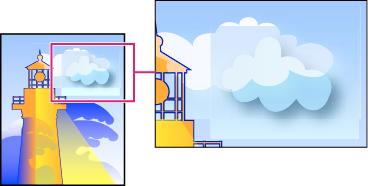
A megjelenése az ízületek találkozásánál vektoros és raszteres területeken.
(Csak Illustrator) megtakarítás az alfa csatorna (csak az „átláthatóság feldolgozása” párbeszédablak)
Tartja a teljes átlátszóságát a -ról tárgyakat. Ezzel az opcióval keverési módok elveszett, de a megjelenése a feldolgozott grafika és alfa átlátszóság szintjét (például raszteres grafikus objektum egy átlátszó háttér) tárolja. Mentése az alfa-csatornák is szükség lehet, ha az exportáló SWF- vagy az SVG-fájl, mivel mindkét formátum támogatja az alfa átláthatóságot.
(Csak Illustrator) megőrzése spot színek és felülnyomás (csak az „átláthatóság Processing” párbeszédablak)
Megőrzi spot színek. Ezen túlmenően, ez a beállítás megőrzi felülnyomás, hogy a tárgyak nem tartalmaznak átlátszó területeket. Ezt az opciót kell választani, ha a nyomtatás színek szétválasztását, ha a dokumentum tartalmazza a helyszínen színes tárgyak átfedés. Ki ezt az opciót, ha a fájlok mentése felhasználásra tördelő alkalmazás. Ha ez az opció ki van választva, a területet átfedő színek, amelyek kölcsönhatásba lépnek átlátszó részek csökken, és a felülnyomás más területeken megmarad. Az eredő fájl eredménye nem az alkalmazás létrehozása oldalszerkezetekig.
Save overlay (csak Acrobat)
Keverjük Szín átlátszó képet a háttér színe, hogy hozzon létre egy felülnyomás hatása.